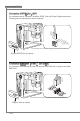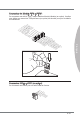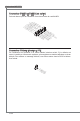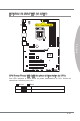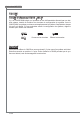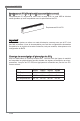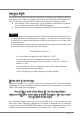User`s manual
Table Of Contents
- Copyright Notice
- Trademarks
- Revision History
- Technical Support
- Safety Instructions
- FCC-B Radio Frequency Interference Statement
- WEEE (Waste Electrical and Electronic Equipment) Statement
- English
- Software Information
- BIOS Setup
- Slots
- Jumper
- LED Status Indicators (optional)
- Connectors
- Back Panel
- Power Supply
- Memory
- CPU (Central Processing Unit)
- Screw Holes
- Quick Components Guide
- Mainboard Specifications
- Deutsch
- Software-Information
- BIOS Setup
- Steckplätze
- Steckbrücke
- LED Statusanzeige (optional)
- Anschlüssen
- Rücktafel
- Stromversorgung
- Speicher
- CPU (Prozessor)
- Schraubenlöcher
- Komponenten-Übersicht
- Spezifikationen
- Français
- Information Logiciel
- Réglage BIOS
- Emplacements
- Cavalier
- Indicateur de statut LED (en option)
- Connecteurs
- Panneau arrière
- Connecteurs d’alimentation
- Mémoire
- Processeur : CPU
- Trous Taraudés
- Guide Rapide Des Composants
- Spécifications
- Русский
- Сведения о программном обеспечении
- Настройка BIOS
- Слоты
- Перемычки
- Световые индикаторы (опционально)
- Коннекторы
- Задняя панель
- Разъем питания
- Память
- CPU (Центральный процессор)
- Отверстия для винтов
- Размещение компонентов системной платы
- Характеристики

Fr-28
Carte mère MS-7673
Contrôle
Clavier Souris Description
<↑ ↓ >
Bouger le curseur
Choisir un article
<Entrer>
Cliquer/ Double-
cliquer le bouton
gauche
Choisir une icône/ un domaine
<Esc>
Cliquer le bouton
droite
Retourner au menu Exit ou revenir à la page précé-
dente d’un sous-menu
<+> Augmenter la valeur numérique ou faire un change-
ment
<-> Diminuer la valeur numérique ou faire un change-
ment
<F1> Aide générale
<F4> CPU Spécications
<F5> Entrer dans Memory-Z
<F6> Charger les réglages optimaux par défaut
<F10> Conserver les changement et réinitialiser
<Esc> Quitter
Sous-Menu
Si vous avez un symbole de pointeur droit (comme indiqué sur la vue de droite) appa-
raître sur la gauche de certains champs, cela signie qu’un sous-menu peut être lancé à
partir de ce champ. Un sous-menu contient des options supplémentaires. Vous pouvez
utiliser les èche ( ↑↓ ) pour illuminer le champ puis appuyez sur <Enter> pour faire
apparaître le sous-menu. Vous pourrez alors utiliser les touches de commande pour
saisir des valeurs et vous déplacer d’un champ à un autre à l’intérieur d’un sous-menu.
Si vous souhaitez revenir au menu principal, appuyez juste sur <Esc>.
Aide générale <F1>
Le programme de réglages BIOS fournit un écran d’aide générale. Vous pouvez faire
apparaître cet écran à partir de n’importe quel menu en appuyant simplement sur <F1>.
L’écran d’aide donne une liste des touches appropriées à utiliser et les sélections pos-
sibles pour l’objet illuminé. Appuyez sur <Esc> pour quitter l’écran d’aide.